CDやDVDの中身を、パソコンに取り込んでひとつのファイルにしたものを「isoファイル」や「isoイメージファイル」等といいますが、このisoファイルをWindows10のパソコンで直接開いて読み込む方法について紹介します。
isoファイルは、通常CDやDVD等に書き込んでから、光学ドライブに挿入して読み込みますが、Windows10のパソコンでは、ファイルから直接読み込むことができます。
isoファイルの読み込み方
まず最初に、isoファイルのアイコンの上で右クリックします。
ここでは例としてWindows10のインストールDVDのisoファイルを使います。
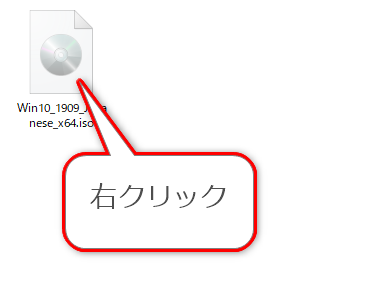
メニューが開いたら「マウント」をクリックします。
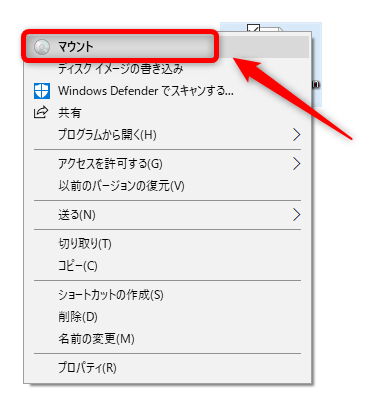
すると、このようにエクスプローラーが開き、isoファイルの中身が見られるようになります。
このマウントされたファイルの中身は、通常通り開くことができます。
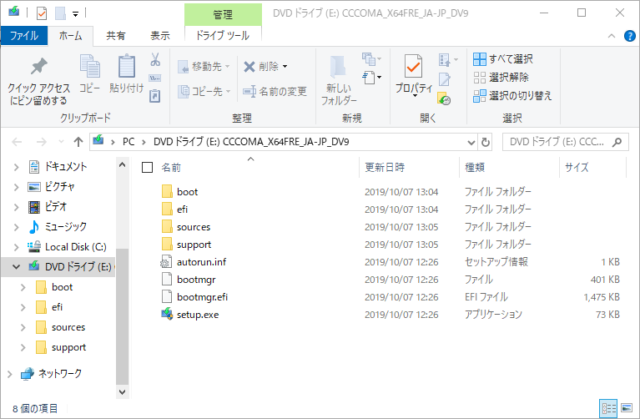
「setup.exe」をダブルクリックしてみると、このようにWIndows10のセットアップが開きました。
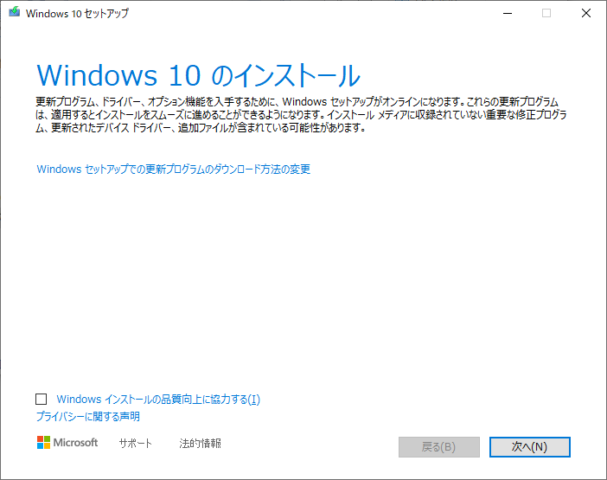
マウントの解除方法
isoファイルのマウントを解除し、パソコンから取り外しをする方法です。
エクスプローラーから、「PC」をクリックし、右の「DVDドライブ」のところで右クリックをします。

出てきたメニューから「取り出し」をクリックします。
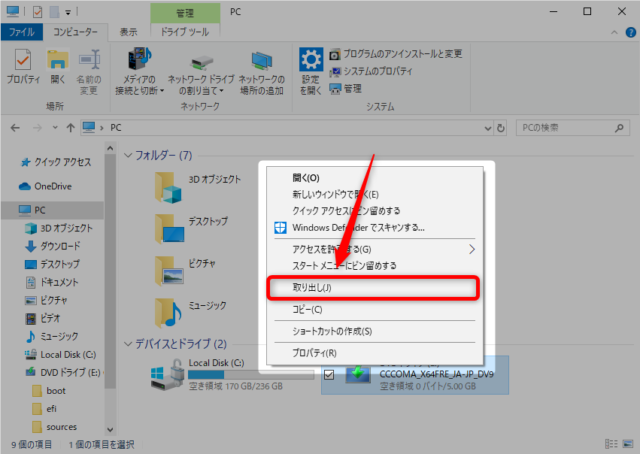
すると通常のDVDと同様、パソコンから取り外されます。
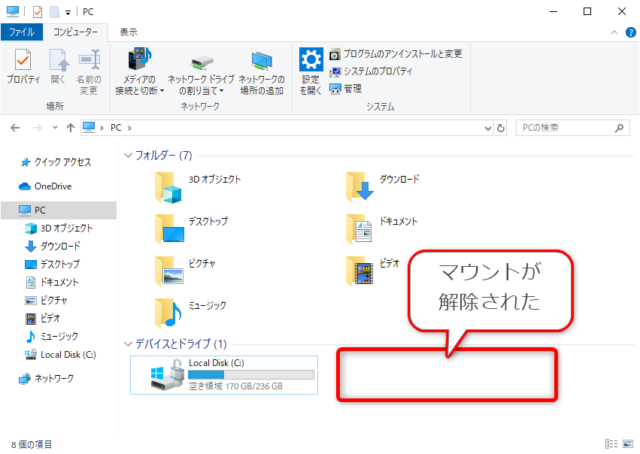
ここでは例として、Windows10のインストールディスクのisoファイルを使いましたが、音楽ファイルや、DVDビデオのisoファイル等でも同様に操作することができます。
以上、isoファイルをパソコンで直接読み込む方法について紹介しました。

